نحوه استفاده از Google Adsense برای مبتدیان
یک راه رایج برای کسب درآمد از وبلاگ یا وب سایت خود استفاده از Google AdSense است. این یک طرح سریع پولدار شدن نیست و کسب مقدار قابل توجهی پول می تواند زمان زیادی را ببرد.
با این حال، دانستن نحوه استفاده از Google Adsense نیز می تواند در درازمدت سود زیادی را به همراه داشته باشد.
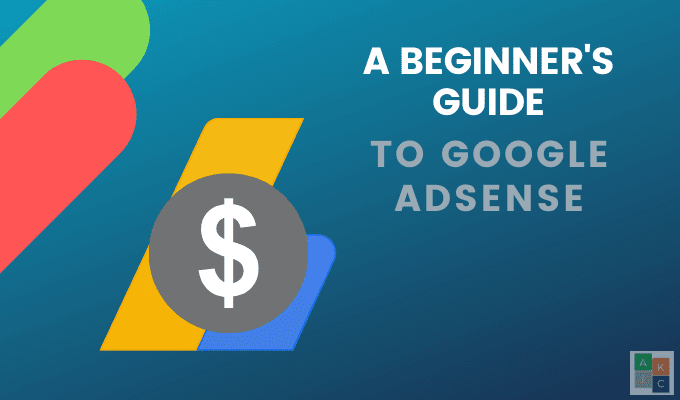
AdSense چیست؟(What Is AdSense?)
Google AdSense یک پلتفرم تبلیغاتی برای وبلاگ نویسان و صاحبان وب سایت (ناشران) است تا با نمایش تبلیغات گوگل(Google) در سایت های خود درآمد کسب کنند. بهعنوان ناشر، میتوانید نوع تبلیغاتی را که میخواهید، مانند تصویر، آگهی پیوند، متن و ویدیو انتخاب کنید.
شما همچنین می توانید انتخاب کنید که در سایت خود کجا تبلیغات قرار داده شود و چه تعداد می خواهید درج شود.
دو راه برای کسب درآمد با AdSense عبارتند از:
- کلیک ها(Clicks) : تعداد کلیک ها در هر تبلیغ.
- Impressions : تعداد بازدید از صفحه در پست ها یا صفحات دارای تبلیغات.
کسبوکارهایی که از برنامه AdWords گوگل استفاده میکنند ، تبلیغات را تولید میکنند. آنها با استفاده از کد AdSense وارد سایت شما می شوند.(AdSense)
Google Adsense چگونه کار می کند؟(How Does Google Adsense Work?)
پس از ایجاد حساب AdSense خود و تایید گوگل(Google) ، کد را به وب سایت خود اضافه می کنید و سپس تبلیغات نمایش داده می شود. تبلیغاتی که گوگل(Google) در سایت شما نمایش می دهد هدفمند هستند و به صورت متنی با محتوای شما مرتبط خواهند بود.
AdSense دستورالعمل های سختگیرانه(stringent guidelines) ای دارد . درک و پیروی از قوانین بر عهده ناشر است. گوگل(Google) تبلیغکنندگان را پیدا میکند، پول را جمعآوری میکند و سپس پولی را که به دست میآورید به شما میپردازد.
برخی از مزایای Google AdSense چیست؟(What Are Some Of The Benefits Of Google AdSense?)
- واجد شرایط بودن آسان است. حتی سایت های جدید نیز می توانند به صورت رایگان عضو شوند.
- می توانید ظاهر و احساس تبلیغات را سفارشی کنید و از بین گزینه های مختلف قالب تبلیغاتی را انتخاب کنید.
- از یک حساب AdSense برای اجرای تبلیغات در چندین وب سایت استفاده کنید.
- تبلیغات همچنین روی فیدهای RSS(RSS feeds) و دستگاه های تلفن همراه اجرا می شود.
- پس از رسیدن به آستانه 100 دلار ، ماهانه توسط Google حقوق دریافت می کنید.(Google)
- هنگامی که حساب YouTube شما حداقل 1000 مشترک و 4000 ساعت زمان تماشا داشته باشد، ناشران می توانند از AdSense در حساب YouTube خود استفاده کنند.
معایب چیست؟(What Are The Drawbacks?)
- ناشران برای کسب درآمد به ترافیک نیاز دارند.
- اگر هر یک از قوانین یا دستورالعمل ها را زیر پا بگذارید، Google به سرعت حساب شما را خاتمه می دهد.
- برای به دست آوردن دلارهای قابل توجه زمان می برد و برای همه کار نمی کند.
- برای ناشران که محصولات خود یا محصولات وابسته خود را نیز تبلیغ می کنند، تبلیغات AdSense می توانند در سایت شما با سایر محصولات یا خدمات پردرآمد شما رقابت کنند.
اکنون که متوجه شدید AdSense چیست، اجازه دهید به شما نشان دهیم که چگونه شروع به استفاده از آن کنید.
برای یک حساب Google AdSense رایگان ثبت نام کنید(Sign Up For a Free Google AdSense Account)
- برای شروع یک حساب کاربری رایگان(free account) ثبت نام کنید. شما باید یک حساب کاربری جیمیل(Gmail) یا گوگل(Google) داشته باشید. اگر ندارید، اکنون یکی را باز(open one now) کنید.
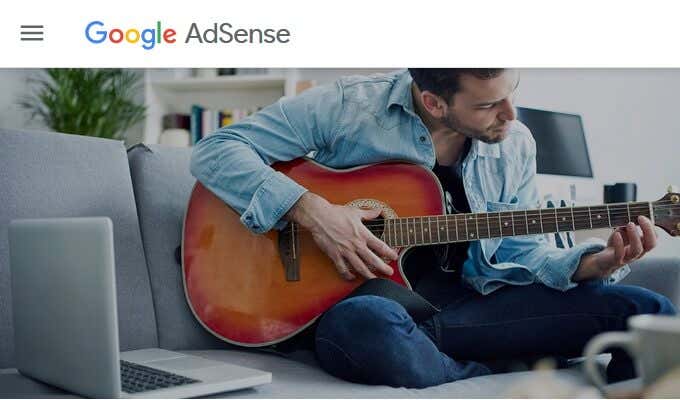
- در گوشه بالا سمت راست روی Get start کلیک کنید.(Get started)

- فرم را با اضافه کردن URL سایت خود(URL of your site) در جایی که می خواهید تبلیغات نشان داده شود پر کنید. شما باید مالک وب سایت باشید.

- آدرس ایمیل خود را(Your email address) وارد کنید و تصمیم بگیرید که آیا می خواهید نکات و اطلاعات بیشتری را در صندوق ورودی خود دریافت کنید یا خیر.
- پس از اینکه آدرس ایمیل خود را وارد کردید، Google از شما می خواهد که برای ادامه مراحل راه اندازی و تأیید هویت خود، وارد حساب Google خود شوید.(Google)

- شرایط و ضوابط را بخوانید ،(Conditions) با آنها موافقت کنید و روی ادامه به ADSENSE(CONTINUE TO ADSENSE) کلیک کنید .

کد AdSense را به وب سایت خود اضافه کنید(Add AdSense Code To Your Website)
گوگل(Google) قبل از اینکه شما را در برنامه بپذیرد بررسی می کند که وب سایت شما به دستورالعمل های آنها پایبند باشد. کد را از صفحه تبلیغات(Ads) در حساب خود دریافت و کپی کنید.(Get)

کد را در کد منبع HTML بین تگ های (HTML)<head> وب سایت خود قرار دهید. کد برای همه صفحات وب شما یکسان است.
اگر به اطلاعات بیشتری در مورد نحوه افزودن کد خود به سایت خود نیاز دارید، راهنمای پیاده سازی کد(Code implementation guide) Google را بخوانید .
تا زمانی که حساب شما تأیید شود، تبلیغات به طور پیش فرض پنهان می شوند. پس از تایید، تبلیغات شروع به نمایش خواهند کرد.
تنظیم اطلاعات پرداخت(Set Up Payment Information)
- (Sign)به حساب AdSense(AdSense) خود وارد شوید و روی Payments > Manage(Manage payment methods) Payments > Add روش پرداخت(Add payment method) کلیک کنید .

- (Enter)اطلاعات حساب بانکی خود را در قسمت افزودن روش پرداخت (Add a payment method)وارد کنید . کادر کنار تنظیم به عنوان پرداخت اولیه(Set as primary payment) (اگر این همان چیزی است که می خواهید) را علامت بزنید و روی ذخیره(Save) کلیک کنید .
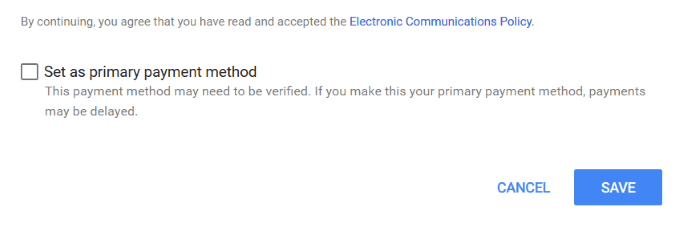
- مطمئن(Make) شوید نامی که برای AdSense استفاده می کنید دقیقاً با نام حساب بانکی شما مطابقت داشته باشد.
- قبل از دریافت هر گونه پرداختی از AdSense ، Google یک کد تأیید را به آدرس فیزیکی شما ارسال می کند.
انتشار آگهی(Publishing Ads)
هنگامی که حساب شما تأیید، تأیید و فعال شد، مکان و نحوه قرار دادن تبلیغات توسط Google را انتخاب کنید.(Google)
- وارد حساب کاربری خود شوید و از منوی سمت چپ روی Ads کلیک کنید.(Ads)

- شما می توانید بر اساس سایت(by site) یا واحد تبلیغات(by ad unit) انتخاب کنید . برای استفاده توسط سایت(by site) ، دستورالعمل های زیر را دنبال کنید .
تبلیغات خودکار(Auto Ads)
AdSense به شما این امکان را می دهد که تبلیغات را برای شما قرار دهید. به عنوان ناشر، شما فقط باید یک قطعه کد را در تمام صفحات خود اضافه کنید.
با استفاده از فناوری هوشمند، گوگل(Google) سایت شما را اسکن می کند و به طور خودکار تبلیغات را در جایی قرار می دهد که به احتمال زیاد بهترین عملکرد را داشته باشد و بیشترین درآمد را ایجاد کند.

روی دریافت کد(Get Code) کلیک کنید ، آن را کپی کنید و در هر یک از صفحات وب خود در بین تگ های <head></head> قرار دهید . گوگل(Google) به طور خودکار تبلیغات را در بهترین مکان برای سایت شما نشان می دهد.

این گزینه خوبی برای مبتدیان است زیرا گوگل(Google) تمام کارها را برای شما انجام می دهد. با این حال، گزینه دیگری برای کسانی که نمی خواهند از تبلیغات خودکار(Auto Ads) استفاده کنند وجود دارد.
واحدهای تبلیغاتی سفارشی(Custom Ad Units)
اگر میخواهید کنترل بیشتری روی مکانهایی که Google تبلیغات را در صفحات شما نشان میدهد، کنترل کنید، میتوانید واحدهای تبلیغاتی سفارشی ایجاد کنید.
- از حساب AdSense خود، بر روی واحد تبلیغات(by ad unit) کلیک کنید تا نوع تبلیغاتی را که می خواهید استفاده کنید انتخاب کنید.
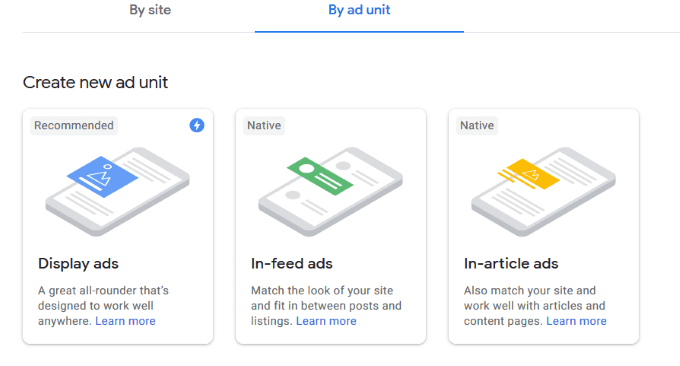
- از مربع(Square) ، افقی(Horizontal) یا عمودی(Vertical) انتخاب کنید . گوگل استفاده از اندازه تبلیغات ریسپانسیو را توصیه می کند.(Responsive)
- شرایطی وجود دارد که ناشران ممکن است بخواهند از تبلیغات با اندازه ثابت استفاده کنند. برای اطلاعات بیشتر ، دستورالعملهای واحدهای تبلیغات نمایشی با اندازه ثابت را(Guidelines for fixed-size display ad units) بخوانید .

- به واحد تبلیغات خود یک نام بدهید و روی ایجاد(Create) کلیک کنید . AdSense کد (AdSense)جاوا اسکریپت(JavaScript) را به شما می دهد تا در صفحه وب خود جایی که می خواهید تبلیغ نمایش داده شود درج کنید.

نکاتی برای استفاده از Google AdSense(Tips For Using Google AdSense)
- مکان های مختلف سایت خود را آزمایش کنید تا تبلیغات ظاهر شود تا مشخص کنید کدام تبدیل بهترین است.
- روی تبلیغات خود کلیک نکنید یا از خانواده و دوستان نخواهید روی آنها کلیک کنند. گوگل(Google) از الگوریتم های خود برای شناسایی این الگو استفاده می کند و شما را از برنامه خارج می کند.
- حتما قوانین گوگل را رعایت کرده و به آن پایبند باشید.
- (Provide)برای بازار هدف خود محتوای ارزشمند و مفیدی ارائه دهید .
- از بهینه سازی سئو(Use SEO optimization) برای هدایت ترافیک به سایت خود استفاده کنید.
- به خاطر داشته باشید که اکثر مردم از طریق دستگاه های تلفن همراه به وب دسترسی دارند. شما می خواهید تبلیغات شما واکنشگرا باشد تا اندازه تبلیغات ارسال شده توسط Google در همه دستگاه ها عالی به نظر برسد.
- نتایج خود را پیگیری و نظارت کنید تا بیشترین درآمد را ایجاد کنید.
- برای دریافت ایمیلهای Google مراقب صندوق ورودی خود باشید . اگر مشکلی در سایت شما وجود داشته باشد، پیامها یا هشدارهایی برای شما ارسال میکنند. اگر به شکایات آنها توجه نکنید، Google حساب شما را فسخ می کند.
(Have)صبر داشته باش آزمایش مکانها و انواع تبلیغات مختلف زمان میبرد تا بفهمید چه چیزی برای سایت شما بهتر است.
Related posts
چگونه با Google AdSense توسط Email تماس بگیرید
SurveyMonkey در مقابل Google Forms: کدام Better است؟
Google Tasks در مقابل Google Keep: که است که Better؟
4 Best Android Office Suites Besides Google and Microsoft
Google Meet مقابل Zoom: که است که Better برای شما؟
بررسی موتورولا نکسوس 6 - فبلت گوگل و موتورولا
TP-Link Deco X60 review: به نظر می رسد زیبا دیدار با Wi-Fi را 6!
6 Best Reddit Alternatives شما می توانید استفاده به صورت رایگان
35 بهترین پرچم گوگل کروم برای اندروید
6 Best Online Paraphrasing Tools به Rewrite Text
Samsung Pay در مقابل Google Pay: بهترین اپلیکیشن پرداخت موبایلی و کیف پول کدام است؟
کنسول جستجوی گوگل چیست و چگونه از آن استفاده کنیم
HDG توضیح می دهد: Google Chromecast چگونه کار می کند؟
کیف پول اپل در مقابل Google Pay – کدام یک بهترین است؟
5 جایگزین رایگان برای Google Analytics
4 Best Apps به Remotely View A Webcam در iOS and Android
دستیار Google برای Chromebook: نحوه تنظیم و استفاده از آن
بهترین و محفظه های ضد آب برای iPhone 11 Pro
ASUS VivoWatch SP review: Smart health tracker پوشیدنی برای حرفهایها!
بررسی Synology DiskStation DS1621+ NAS: جک تمام معاملات
